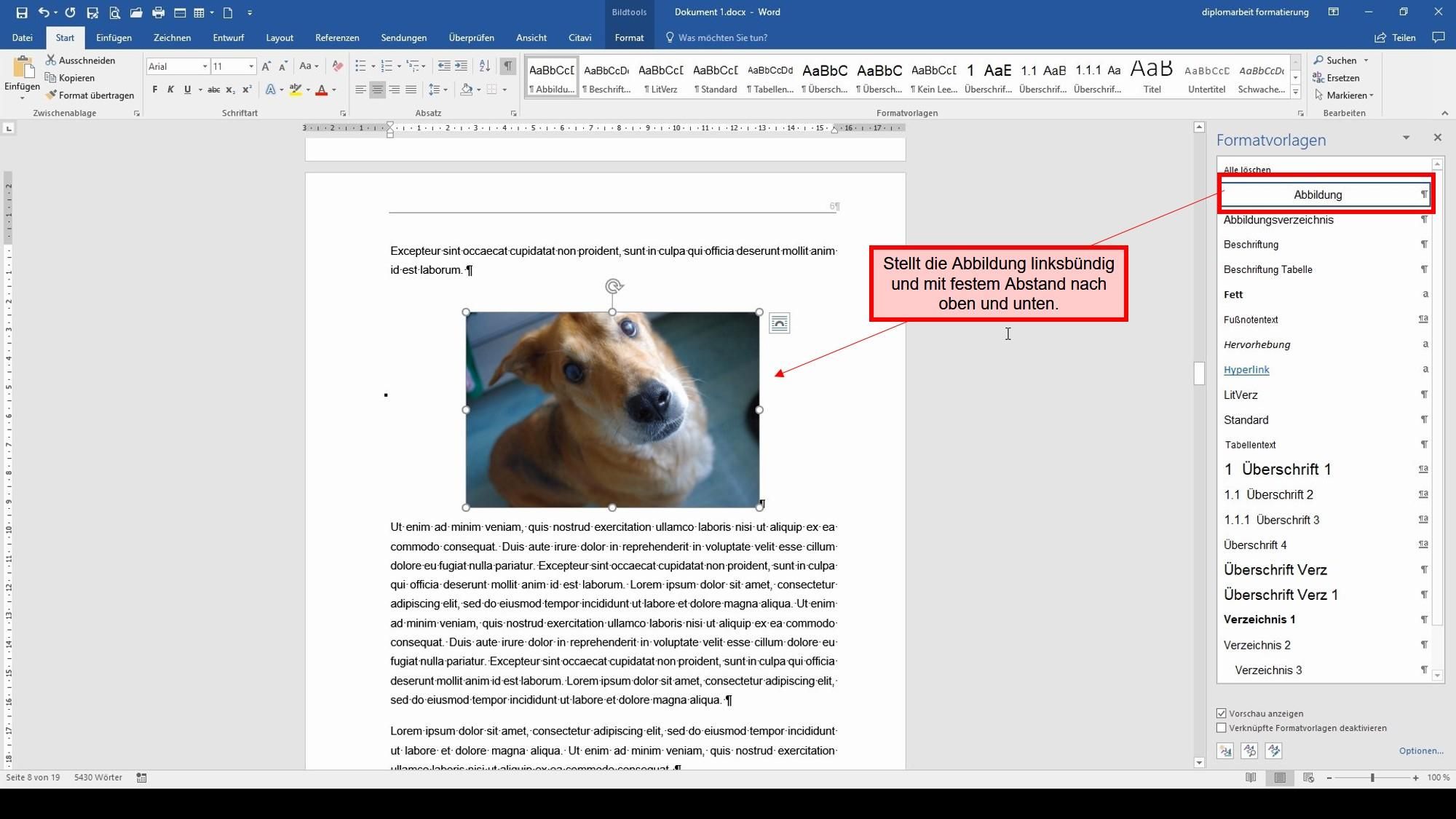Schritt 1
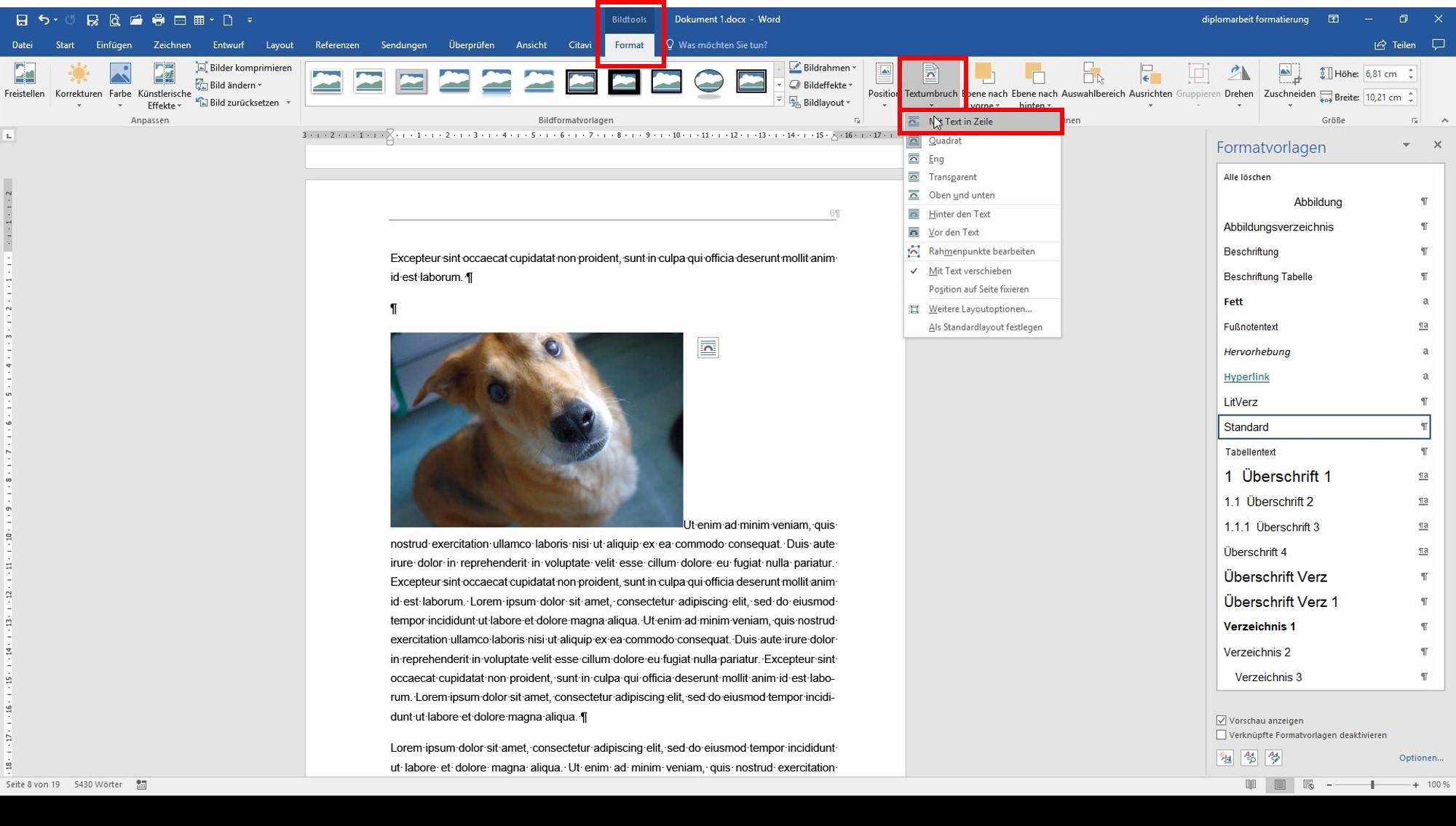
Klicken Sie auf das in das Dokument hineinkopierte Bild. Es öffnet sich oben in den Reitern ein neuer Reiter "Bildtools" und darunter "Format".
Rechts von den kleinen Anzeigen für verschiedene Bilderrahmen finden Sie den Punkt "Textumbruch". Klicken Sie ihn an, öffnet sich ein Menü. Der Menüpunkt "Mit Text in Zeile" muss aktiviert werden, dann wird das Bild links und rechts textfrei gestellt und kann zusammen mit dem Text verschoben werden.
Den letzten Textrest neben dem Bild verschieben Sie ganz einfach mit der Entertaste in die nächste Zeile.
- Geändert am .